本例以:cloud-emo-music-hyperf为运行项目,IDE以PhpStorm2021.2.3为主
主要实现直接通过右上角的运行按钮通过Docker运行项目,并且容器对外提供9501的端口方便调试。
因为Hyperf本身自带了Dockerfile文件,内容已经满足了我所需,如果有别的变动可以对文件进行修改。
然后需要设置IDE上的配置:
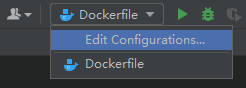
在弹出的弹窗的左上角,点击➕号,新增一个Dockerfile的运行配置:
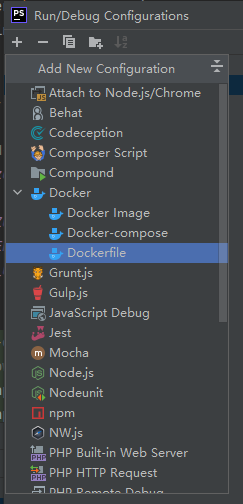
IDE自身还提供了Docker镜像和集群的运行;然后进行配置:
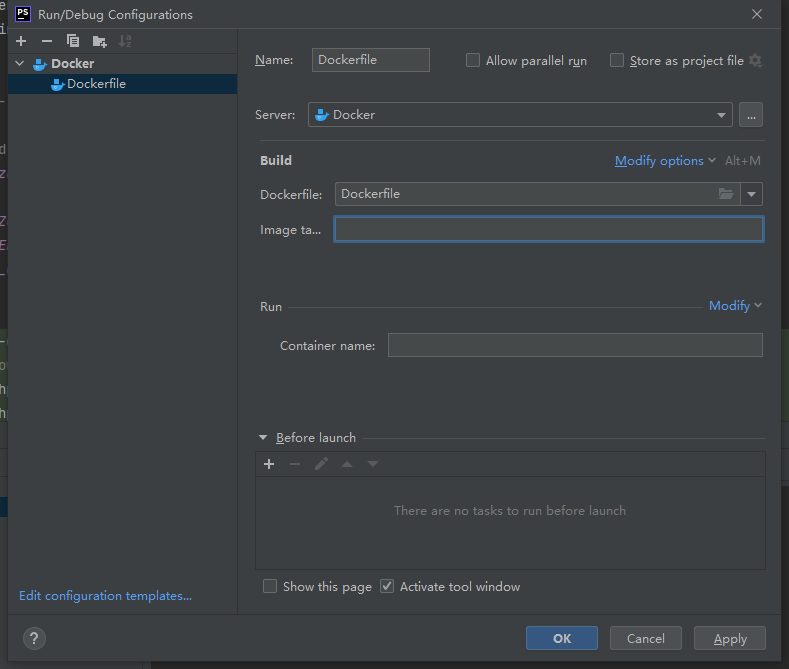
Server是Docker的位置,如果本机已经安装会自动获取,你也可以进行修改链接到远程机器;- Dockerfile会自动找到项目下的Dockerfile文件,默认Hyperf项目会存在两个文件,请注意选择根目录的;
- 因为Image ta...这个我这显示不全不知道做什么用的,不配置也不影响所以忽略了。
- 通过点击上面的
Modify options添加一些其他的运行配置,比如端口,网络等; Container name为生成的容器名;Before launch为运行前执行任务;- 最后配置如下:
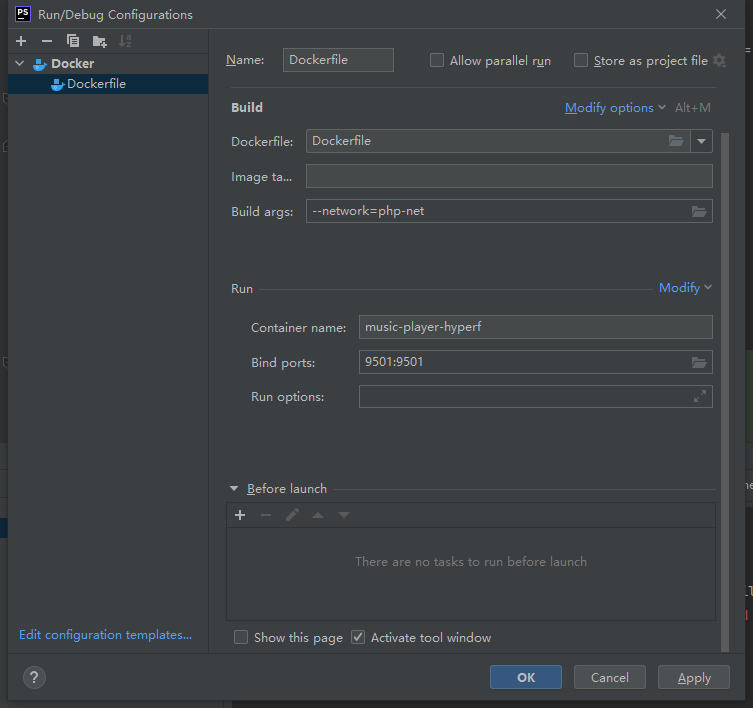
保存后,右上角点击运行按钮,在Services窗口就会有运行记录,容器创建完毕后你也可以在Docker窗口看到该容器了。


如果运行时遇到错误:
Failed to deploy 'music-player-hyperf Dockerfile: XXXXX':在Services窗口点击Docker后关闭运行,再重新点击右上角运行尝试一遍:
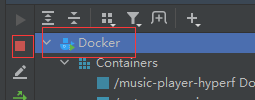
到此,设置完毕,提升调试效率✔。